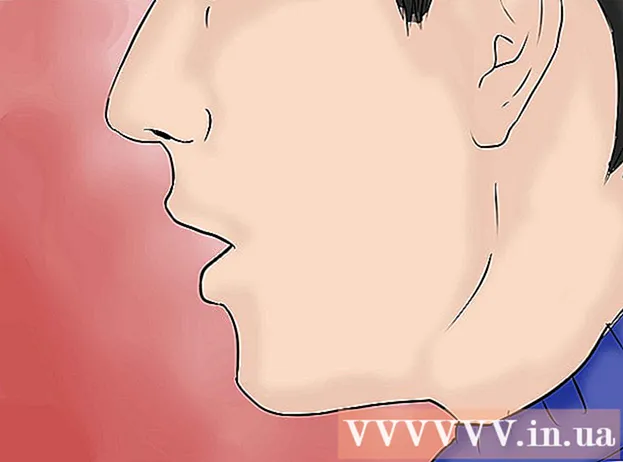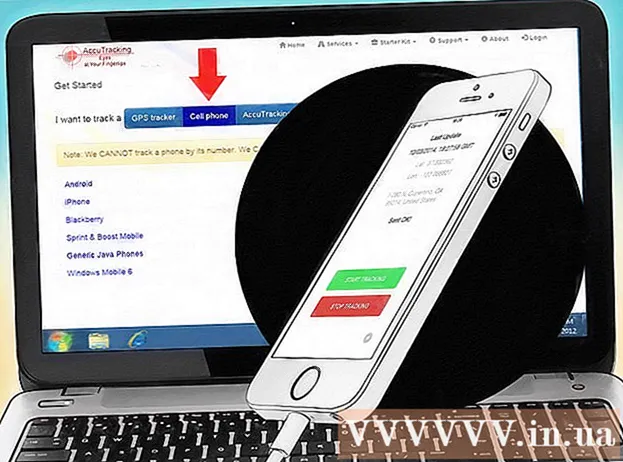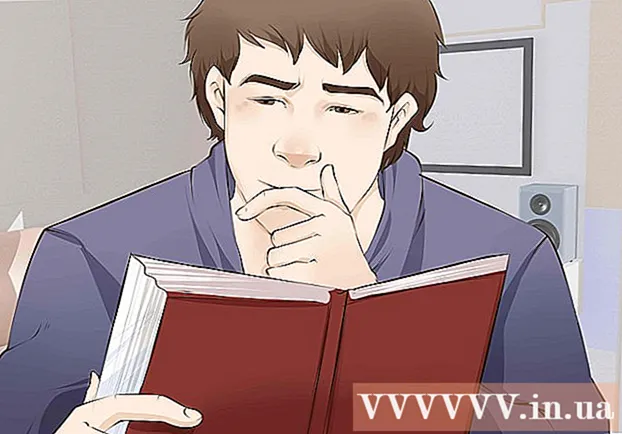লেখক:
Lewis Jackson
সৃষ্টির তারিখ:
7 মে 2021
আপডেটের তারিখ:
25 জুন 2024

কন্টেন্ট
আজকের উইকি আপনাকে কীভাবে আপনার অ্যান্ড্রয়েড জরুরী ডিরেক্টরি পৃষ্ঠাতে আপনার নাম, ফোন নম্বর এবং অন্যান্য বিবরণ যুক্ত করতে পারে তা দেখায়। যে কেউ আপনার পাসওয়ার্ড ছাড়াই আপনার জরুরি যোগাযোগ তালিকায় অ্যাক্সেস করতে পারে এবং জরুরী পরিস্থিতিতে উদ্ধার দলের কাছ থেকে সহায়তা পেতে পারে।
পদক্ষেপ
উপরের ডানদিকে। এই বোতামটি আপনাকে জরুরি পরিচিতিগুলি সম্পাদনা করার অনুমতি দেবে।
- আপনার জরুরি যোগাযোগগুলি সম্পাদনা করতে আপনাকে একটি পাসওয়ার্ড বা প্যাটার্ন প্রবেশ করতে হবে।

আপনার পাসওয়ার্ড বা প্যাটার্ন লক প্রবেশ করুন। এটি আপনার পরিচয় যাচাই করবে এবং আপনাকে আপনার জরুরি পরিচিতিগুলি সম্পাদনা করার অনুমতি দেবে।
টিপুন চালিয়ে যান (TIẾP TỤC) পপ-আপ উইন্ডোতে। এটি আপনার জরুরি যোগাযোগ পৃষ্ঠা খুলবে।
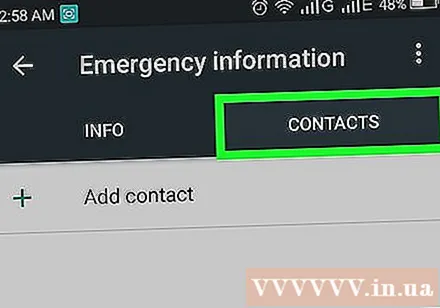
ট্যাবে ক্লিক করুন যোগাযোগ (যোগাযোগ). এই বোতামটি জরুরি যোগাযোগ পৃষ্ঠার উপরের ডানদিকে রয়েছে corner
বাটনটি চাপুন যোগাযোগের জন্য নাম সংযুক্ত করুন (পরিচিতি যোগ করুন). এই বিকল্পটি আপনাকে আপনার ফোন বা ট্যাবলেটে একটি নতুন জরুরি যোগাযোগ যুক্ত করার অনুমতি দেবে। আপনার সমস্ত পরিচিতি একটি নতুন পৃষ্ঠায় প্রদর্শিত হবে।
- এখানে জরুরি যোগাযোগ যুক্ত করা জরুরি অবস্থার সময়ে উদ্ধারকারী দলকে দ্রুত আপনার যোগাযোগ সন্ধান করতে সহায়তা করতে পারে।
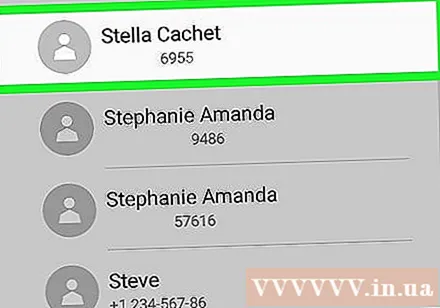
একটি নতুন জরুরি যোগাযোগ নির্বাচন করুন। আপনি যে যোগাযোগটি জরুরী যোগাযোগ হিসাবে মনোনীত করতে চান তা সন্ধান করুন এবং তালিকায় তাদের নাম আলতো চাপুন। এটি আপনার জরুরি যোগাযোগের পৃষ্ঠায় তাদের নাম, ফোন নম্বর এবং অন্যান্য বিবরণ যুক্ত করবে। বিজ্ঞাপন
পরামর্শ
- আপনি গিয়ে জরুরী পরিচিতিগুলিও পরিবর্তন করতে পারেন change বিন্যাস (সেটিংস) > ব্যবহারকারী এবং অ্যাকাউন্ট (ব্যবহারকারীর অ্যাকাউন্ট) (বা ব্যবহারকারী (ব্যবহারকারীরা) কিছু অ্যান্ড্রয়েড সংস্করণে)> জরুরী যোগাযোগ.